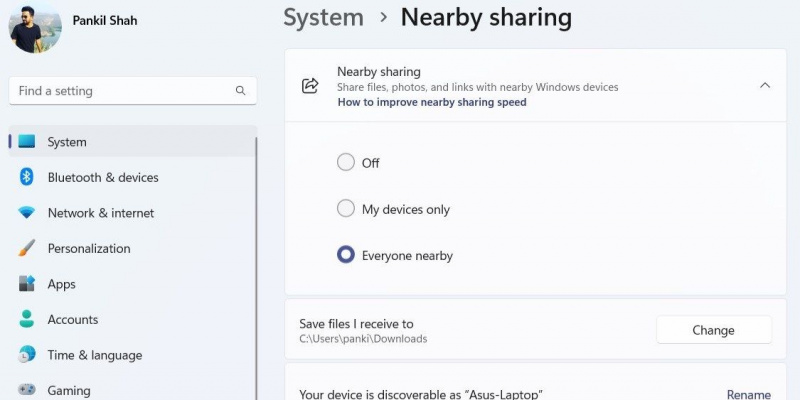El uso compartido cercano en Windows 11 le permite compartir archivos con otras PC cercanas compatibles. La función, que se introdujo con la versión 1803 de Windows 10 en 2018, simplifica el intercambio de archivos entre dos computadoras con Windows cercanas.
Aquí explicamos qué es el uso compartido cercano y cómo usarlo en su computadora con Windows 11.
wifi no tiene una dirección IP válidaMAKEUSEOF VÍDEO DEL DÍA
¿Qué es el uso compartido cercano en Windows 11?
El uso compartido cercano es una característica que le permite compartir archivos, fotos, enlaces a sitios web y otro contenido con dispositivos Windows cercanos a través de Bluetooth o Wi-Fi. La función funciona con PC con Windows que tienen versión de Bluetooth 4.0 o posterior con compatibilidad con Low Energy (LE).
Puede usar el uso compartido cercano en PC con Windows 10 y Windows 11. A partir de ahora, el uso compartido cercano no le permite compartir archivos con su teléfono inteligente o tableta.
Ahora que tiene una comprensión básica de la función, veamos cómo habilita y usa el uso compartido cercano en su PC con Windows 11.
Cómo habilitar el uso compartido cercano en Windows 11
Para intercambiar archivos mediante el uso compartido cercano, primero debe habilitar la función en ambas computadoras con Windows. Aquí está cómo hacerlo.
- Prensa ganar + yo para abrir la aplicación Configuración.
- En el Sistema pestaña, haga clic en el Compartir cerca opción.
- Seleccione Solo mis dispositivos o Todos cerca para habilitar la función de uso compartido cercano. Seleccionando Solo mis dispositivos le permitirá compartir archivos entre PC usando la misma cuenta de Microsoft. Seleccionando todos cerca le permitirá compartir archivos con cualquier dispositivo Windows cercano.
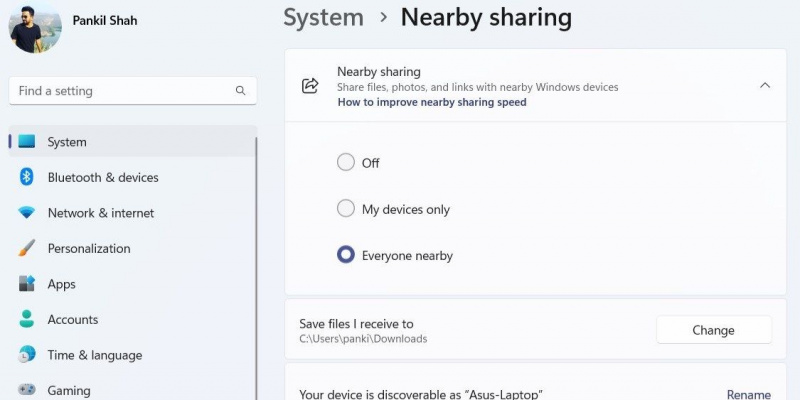
De forma predeterminada, Windows guarda todos los archivos que recibe en el Descargas carpeta. Si desea guardar sus archivos en una ubicación diferente , haga clic en el Cambio botón junto a Guardar los archivos que recibo en .
Cómo enviar o recibir archivos con uso compartido cercano en Windows 11
Una vez que haya habilitado el uso compartido cercano en ambas PC con Windows, puede comenzar a intercambiar archivos. Así es cómo:
- Abrir Explorador de archivos en su PC y navegue hasta el archivo, documento o foto que desea compartir.
- Haga clic derecho en su archivo y haga clic en el Cuota botón.
- Bajo la Compartir cerca sección, seleccione el nombre del dispositivo con el que desea compartir el archivo.

- En el dispositivo receptor, seleccione Guardar y abrir o Ahorrar cuando aparece la notificación.
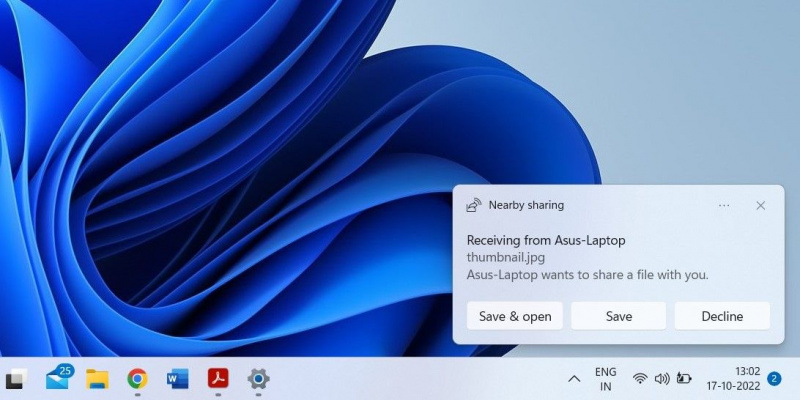
Cuando se complete la transferencia, el dispositivo receptor recibirá otra notificación que incluye la opción de abrir el archivo recibido.
cómo encontrar la canción del video de youtube
Cómo enviar o recibir un enlace a un sitio web mediante el uso compartido cercano en Windows 11
Para compartir el enlace de un sitio web mediante el uso compartido cercano:
- Abra Microsoft Edge en su PC.
- Vaya a la página web que desea compartir.
- Haga clic en el icono de menú (tres puntos) en la esquina superior derecha y seleccione Cuota .
- Haga clic en Opciones de compartir de Windows .
- Por debajo Compartir cerca , seleccione el nombre del dispositivo con el que desea compartir el enlace.
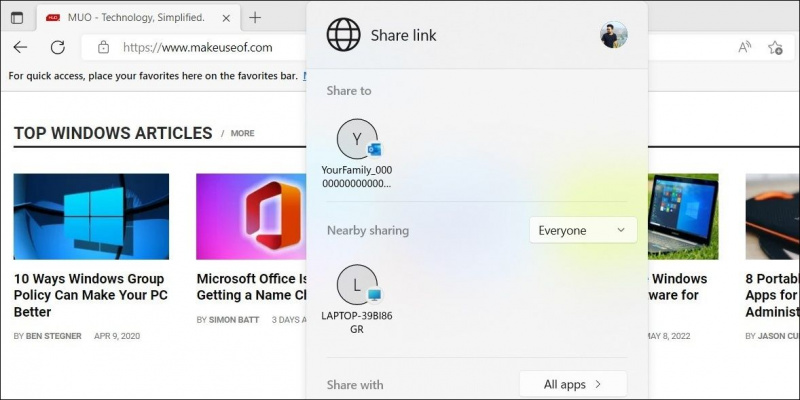
- En el dispositivo receptor, haga clic en el Abierto botón para ver la página web en Microsoft Edge.
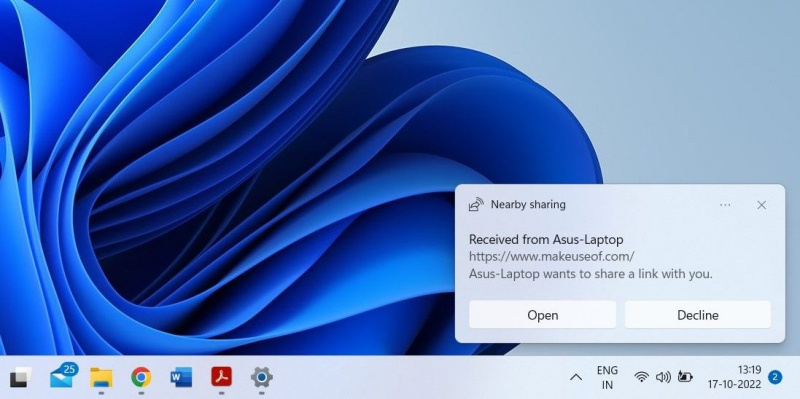
Cómo agregar el botón de uso compartido cercano a la configuración rápida en Windows 11
También puede habilitar o deshabilitar la función de uso compartido cercano desde el Configuración rápida de Windows 11 . Para eso, deberá agregar el botón de compartir cercano al panel de Configuración rápida. Aquí está cómo hacerlo.
- Prensa Ganar + A para abrir el panel de Configuración rápida.
- Haga clic en el icono de lápiz en la esquina inferior derecha.
- Haga clic en Agregar y seleccione Compartir cerca del menú resultante.
- Haga clic en Hecho para guardar los cambios.
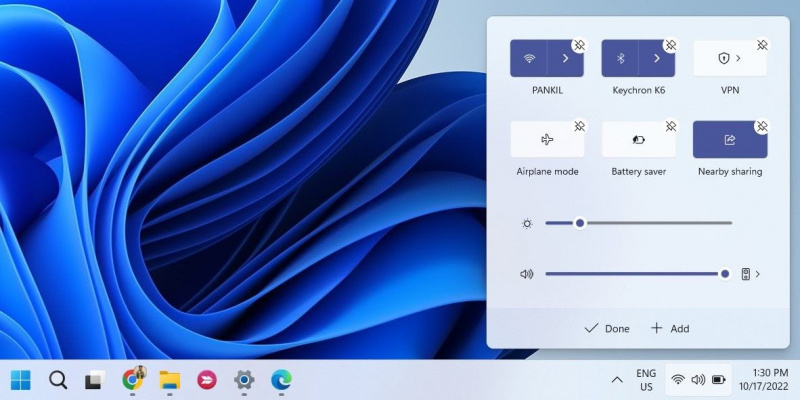
Uso de Compartir en las cercanías en Windows 11
El uso compartido cercano es una característica útil que elimina la necesidad de usar métodos complicados para compartir archivos con computadoras Windows cercanas. Sin embargo, si necesitas mover datos a un dispositivo móvil, tendrás que recurrir a algún otro método.